Ajouter ou supprimer des exemples de données
Note
Si vous avez activé le Mode Unified Interface uniquement, avant d’utiliser les procédures décrites dans cet article, procédez comme suit :
- Sélectionner Paramètres (
 ) dans la barre de navigation.
) dans la barre de navigation. - Sélectionnez Paramètres avancés.
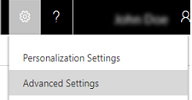
Les exemples de données vous aident à découvrir Dynamics 365 Customer Engagement (on-premises) et à visualiser l’organisation des données dans le système. Après avoir travaillé avec les exemple de données, vous souhaiterez probablement les supprimer à un moment donné.
Ou, si aucun exemple de données n’est installé sur votre système, vous pouvez en ajouter un afin de vous former. Ultérieurement, lorsque vous serez prêt, vous pourrez le supprimer.
Important
Utilisez les exemples de données pour découvrir les fonctionnalités du système. Toutefois, pour éviter des résultats indésirables, ne les associez à aucune des données dont vous vous servez réellement.
Assurez-vous de disposer du rôle de sécurité Administrateur système ou d’autorisations équivalentes.
Vérification de votre rôle de sécurité
Suivez les étapes de la section Affichage de votre profil utilisateur.
Vous ne disposez pas des autorisations appropriées ? Contactez votre administrateur système.
Accédez à Paramètres>Gestion des données.
Cliquez sur Exemples de données. Vous obtenez un message qui indique si des exemples de données sont actuellement installés.
Effectuez l’une des opérations suivantes :
Cliquez sur Supprimer un exemple de données, puis sur Fermer.
-OU-
Cliquez sur Installer un exemple de données, puis sur Fermer.